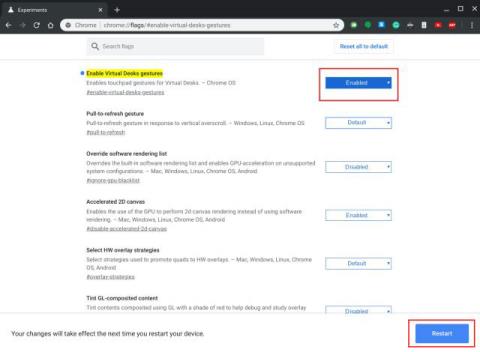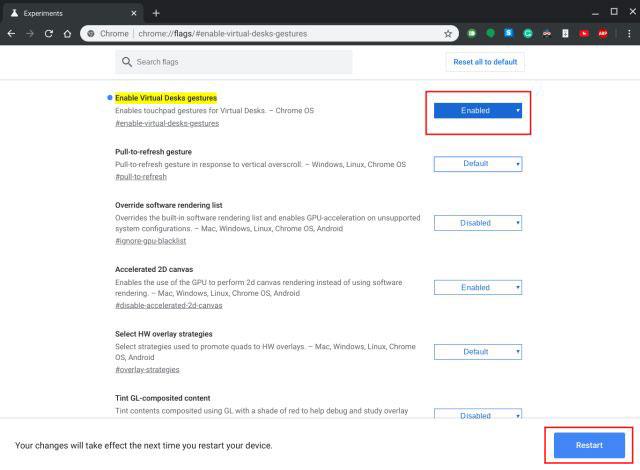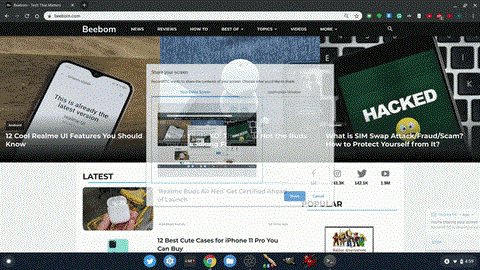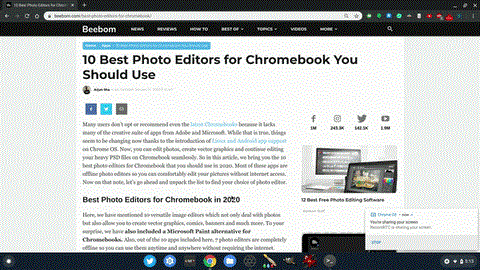Under de senaste månaderna har Chrome OS fått många bärbara funktioner som användare har väntat på länge. Alla dessa funktioner gör Chromebook perfekt och förvandlar den från en bärbar dator för barn till en stark utmanare för den vanliga bärbara marknaden.
Styrplattagester på Chromebooks har också genomgått många förbättringar och tillägg. Så låt oss lära oss om de nya pekplattagester som är tillgängliga på Chromebooks just nu.
Aktivera några coola pekplattagester på Chromebooks
Chromebooks har redan svepgester med tre fingrar för flikbyte och en översiktsmeny , men några riktigt coola gester är inaktiverade i Chrome Flags. Så i det här avsnittet kommer artikeln att visa dig hur du aktiverar pekplattagester för virtuella skrivbord och drag för att uppdatera-funktionen på Chromebooks.
1. Först och främst, för att aktivera pekplattagester för virtuella skrivbord, öppna chrome://flags och sök efter "virtuella skrivbordsgester" . Du kan också kopiera och klistra in adressen nedan i Chrome för att direkt öppna den specifika flaggan. Aktivera nu flaggan och klicka på knappen "Starta om".
chrome://flags/#enable-virtual-desks-gestures
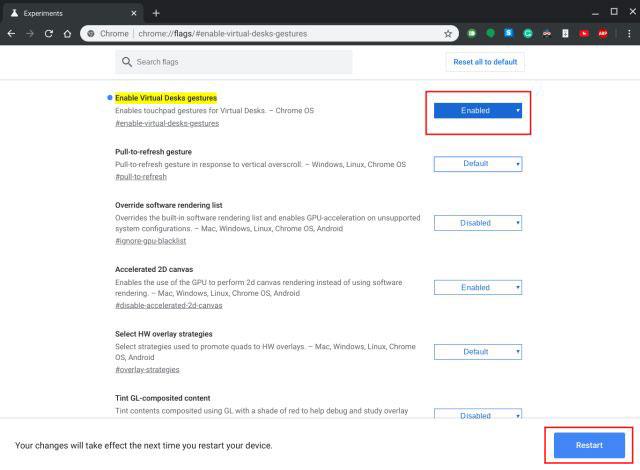
Sök efter "virtuella skrivbordsgester"
2. När du har aktiverat denna flagga kan du svepa 4 fingrar åt vänster eller höger för att växla mellan virtuella skrivbord. Är inte det fantastiskt? Övergången är väldigt smidig och fungerar nästan varje gång.
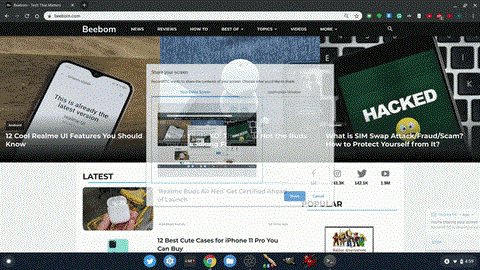
Du kan svepa fyra fingrar åt vänster eller höger för att växla mellan virtuella skrivbord
3. Därefter drar du nedåt för att uppdatera gesten. Medan svep med två fingrar har aktiverats för att gå tillbaka eller framåt på Chrome OS, är uppdateringsgesten inaktiverad. Så för att aktivera det, öppna flaggan nedan i webbläsaren Chrome. Aktivera sedan flaggan och starta om Chromebook.
chrome://flags/#pull-to-refresh
Aktivera flaggan "dra för att uppdatera".
4. Slutligen kan du svepa nedåt med två fingrar för att uppdatera webbsidan.
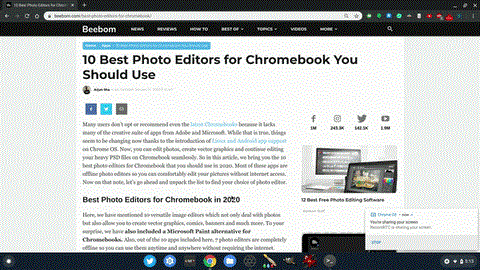
Du kan svepa nedåt med två fingrar för att uppdatera webbsidan
Njut av pekplattagester på Chromebook!